XnView的
XnView的 诞生是为了执行图像查看器功能,但 El Temppo,已经发展并为我们提供了更多。这是一款经过深思熟虑的软件,并提供了来自开发人员的出色支持。
除了提供丰富的方式在屏幕上浏览照片集之外, XnView的 它还具有图像编辑工具,可帮助您充分利用照片。
它有很多功能和工具,当你习惯了它们之后,你就会想念它们。每个尝试这个程序的人都会留下来。
什么是XnView
XnView的 这是一个很棒的图像查看器,完全免费。它是一种图像可视化和管理工具,因其实用性而被用户广泛接受。
该工具广泛用于查看、组织、编辑和转换图像。它还提供了一个通用文件管理器来管理它们。提供截图、批量重命名、十六进制检查工具。
它适用于环境 Windows。它的扩展版本 XnView MP 它适用于 Windows、macOS 和 Linux.
支持所有流行的图像格式,如 JPEG、PNG、PSD、GIF、TIFF、Camera RAW 等。除了打开图像之外,它还允许基本的图像处理操作,如颜色调整、图像大小调整、裁剪等。
XnView 可以用来做什么?
工具 XnView的 它带有一个简单的界面。我们可以像其他图像查看工具一样轻松使用它。但别被骗了,它是图像查看器和编辑工具的组合,因此添加了一些界面。
它具有浏览模式、图像查看模式、编辑模式等多种模式。提供上下文菜单和热键。
1.扫描方式
默认, XnView的 以浏览模式打开。它包含一个菜单栏和一些工具栏。提供多种照片管理工具。屏幕窗口包含三个窗格:
右侧的大面板 窗口的 ,显示当前活动文件夹的内容。我们可以通过点击缩略图来选择文件,对于多个文件,按住CTRL键同时选择。
左上角的树面板 从主窗口,与 Windows 浏览器非常相似。
左下角的预览面板,显示活动图像的预览和信息。
2、图像显示方式
单击图像缩略图后,将激活查看模式。这将在新选项卡中打开图像。我们可以打开多张图片,每张图片将在新选项卡中打开。我们可以通过更改选项卡或单击十字图标来导航或关闭图像,分别作为 Web浏览器.
这些图像可以来自同一文件夹,但这不是限制,因为我们还可以通过从文件资源管理器中选择它们来打开不同文件夹中的图像。
查看模式有一个菜单栏、几个选择工具和浏览模式选项。我们可以使用菜单选项中提供的工具执行基本编辑,如裁剪、旋转、调整大小、适合、缩放等。
3. 照片编辑模式
XnView提供各种编辑工具,如调整大小、裁剪、旋转、捕捉、缩放、着色、调整红眼等。在显示模式下。它还提供用于插入和绘制文本和图像的工具。
要执行操作,打开图像并单击特定工具,就这么简单。同样,我们可以执行其他编辑操作,例如旋转、调整大小等。这是一个简单的图像编辑器。
我们可以通过浏览菜单找到所有的功能。其菜单包含以下选项:
文件菜单 包含文件选项,如打开、打开方式、最近打开、保存、另存为、复制、移动等。我们可以使用相对选项打开或保存文件。
编辑菜单 包含裁剪、背景颜色、复制、粘贴等编辑工具。
视图菜单 包含缩放、锁定、网格等显示选项。
图像菜单 它包含旋转、颜色调整、镜像、交换、滤镜和其他图像选项的选项。
工具菜单 它包含捕捉、批量转换、设置为壁纸、设置等工具。
帮助菜单 包含帮助选项,如网站链接、检查更新等。
如何在 Inkscape 中矢量化图像4. 截图
它的截图功能非常出色。它允许我们在程序内和其他应用程序中捕获部分屏幕或整个屏幕。
您可以继续在后台运行 XnView 并录制屏幕。要捕获屏幕,请转到“工具”,然后单击“拍摄菜单”。它将询问捕获属性,例如模式和延迟时间。选择属性,然后单击“确定”以捕获快照。
默认截屏快捷键是F1,但您可以根据需要进行设置。
5. 幻灯片
XnView 提供幻灯片功能。我们只需在导航模式下单击单个选项即可播放幻灯片。它将按顺序运行所选文件夹查看模式中的所有图像。
您可能也有兴趣 5 个修饰手机照片的最佳程序
XnView 功能
XnView作品 就像 Windows 资源管理器和 Web 浏览器之间的交叉,具有选项卡式界面,可以轻松处理多个文件和工具。
第一个选项卡是浏览器的主页,您可以使用它来浏览图像文件夹。默认情况下,预览显示在右侧,但您可以使用“视图”菜单更改此设置,并且您选择的任何图像都会在新选项卡中打开。
当查看单个图像时, XnView的 切换到编辑器模式,您可以在其中裁剪、旋转和处理图像。红眼校正和自动色阶等自动化工具使基本校正变得容易,并且对于更显着的变化,有各种效果和滤镜。
甚至还支持 Photoshop 插件。 XnView 可能无法完全替代 Adobe 的巨型编辑器,但对于日常调整以及一些调整来说,它足以胜任这项工作。
在这里,我们为您列出了 XnView 具有的一些非常有用的功能:
直接查看目录树。
批量重命名。
基本编辑工具。
减少红眼。
它是可定制的和多语言的。
支持500多种图片格式,一通。
还支持音频和视频文件格式。
提供文件、数据和图形的搜索选项。
它与 Photoshop 插件兼容。
优点
Interfaz clara y 简单。
具有非常强大的编辑器的查看器。
它与 Photoshop 兼容。
它是免费的。
无需导入文件夹。只需打开其文件夹结构,您就会看到图像。
图像出现在选项卡中,使导航变得容易。
自带截图工具。
缺点
它仅适用于 Windows。如果您想在MacOS或Linux上使用它,则必须下载扩展版本 XnView MP。
计划和价格
XnView的 它可以在其官方网站上找到,并且是完全免费的软件,不会向公众展示计划。但是,如果您想为公司使用 XnView,则必须支付许可证费用。
单独的许可证价格根据请求的许可证数量而有所不同。您可以查看下表以供参考。
许可
许可单价
1 许可证
29,00欧元。
2 至 9 个许可证
26,00欧元。
10 至 19 个许可证
22,00欧元。
20 至 49 个许可证
19,00欧元。
50 至 99 个许可证
10,50欧元。
100 至 499 个许可证
6,50欧元
500 至 999 个许可证
4,20欧元
要请求超过 1.000 个许可证,您必须下特殊订单,预计每个许可证的成本将低于 4,00 欧元。
如何以及在哪里下载 XnView
XnView可在其官方网站上找到: XnView的。该软件仅针对Windows环境设计。要下载,请按以下步骤操作:
去吧 XnView的。您将能够从该站点看到设计师有几个可供公众使用的程序。
在主菜单中,单击“产生“。
将出现一个下拉菜单,选择“XnView 经典“。
您可以选择下载最低版本、标准版本和扩展版本。对于我们的示例,我们单击“标准版本“。
Windows 窗口将打开,指示下载位置。通常它会在文件夹“下载”。点击“保存“。
下载安装程序文件很快就能完成,因为它的重量很小。现在,打开下载的文件。
安全警告打开,单击“Ejecutar“。
然后语言选择窗口打开。在此版本中“西班牙语”,所以保留英文。
在下一个窗口中,您将看到“许可协议”。点击“我同意”并点击“以下“。
然后它会告诉您将在其中进行安装的文件夹。如果您不知道将其放置在哪里,可以保留默认选项。点击“以下“。
然后将出现您可以随该程序安装的组件列表。如果您愿意,可以将它们全部保留为选中状态,也可以取消选择您不想安装的选项。点击“以下“。
在下一个窗口中,单击“安装“。
如何使用 Illustrator 中的吸管工具准备就绪,您的 XnView 程序已安装在 Windows PC 上。
使用过XnView的用户的意见
让我们看看已经尝试过 XnView 的用户的一些意见。
吉姆比:
“这个软件在这个类别中是必不可少的。但最重要的是,避免从门户下载软件!始终访问创建者的网站!这是一个尊重的问题,并且可以让您省去添加不必要的工具的麻烦,这些工具通常会损坏您的计算机。”
恩吉软件:
“好软件。对于那些只是寻找软件来缩小照片甚至通过电子邮件批量发送照片的人来说。”
尼布:
“我刚刚发现这个软件,我发现它非常实用,因为我拍摄的照片重量难以控制,然后通过互联网打印它们,这样我就可以默默地调整大小,而无需检查每张照片。”
刺猬41:
“我的观点是关于下载而不是软件。广告宣传:大小 4,35 MB 下载后文件大小为 783 KB。尺寸为何有如此大的差异!作为软件,它很好。它安装在 小米电脑 这让我非常满意。但最好直接从出版商的网站上下载。”
XnView 的替代品。今年最好的 5 名
让我们看一些类似于XnView的软件,以便您可以比较并得出自己的结论。
1. 鲁米纳尔
LUMINAR 是一款图像编辑和照片管理软件。由于其界面和功能,Luminar 很容易让人想起 Adobe Lightroom。该程序有一个很大的工作空间,右侧有一组滑块和开关。
Luminar 最有趣的部分是其技术 人工智能。该程序能够几乎自动编辑图像,无需压缩,并且效果良好。
人工智能将整个编辑程序变成一个简单的自动过程。工具 《替换天堂》 人工智能” 它有助于使天空变得完美,突出云的结构,提供更多的对比度并修饰颜色。
它还具有其他工具,使皮肤修饰过程只需单击鼠标即可轻松完成。该工具可以去除皮肤上的所有斑点、皱纹和痤疮。调整色调和颜色。
该软件是付费的,适用于 Windows 和 MacOS。
2.IrfanView
IrfanView的 它不仅仅是一个图像查看器。它还可以帮助您排序、组织和编辑图像。 IrfanView 支持各种图像格式,从众所周知的 JPG 和 PNG 到 TIFF 和 RAW 格式。
当您的磁盘充满未分类的图像时,该程序将非常有用。您可以按名称、格式、大小、标签对图像进行分组、批量重命名、转换图像以及设置重命名模式。
友好、清晰的界面是IrfanView的一大优势。此外,该程序还配备了简单的修饰和编辑工具。
IrfanView 仅适用于 Windows 环境。
6 个最佳动画制作程序3. 终极照相馆
终极照相馆 是一个功能强大的图像编辑和组织程序,类似于 Adobe公司的Photoshop。该软件简化了导航并帮助您导航大量图像。
在管理模式下,您可以打开要使用的文件夹。在编辑模式下,您可以在不同的图层上进行操作。您在这里拥有几乎所有 Adobe Photoshop 工具,从裁剪和调整大小到画笔、滤镜和蒙版。支持RAW格式。
终极照相馆 它有试用版和付费版。而且它仅适用于 Windows。
4.Photoscape
PhotoScape 是另一个照片编辑程序,您可以使用它来修正和改进您的图像。 Photoscape 可以查看您的照片并用它们进行演示。
您可以轻松编辑照片。您可以调整大小、调整颜色和亮度、校正黑白、添加文本、应用滤镜、消除红眼等等。
使用 PhotoScape,您可以同时编辑任何照片、合并多张照片、使用多张照片创建 GIF 动画、打印屏幕、同时重命名多张照片等等。
Photoscape 是一个以简单方式修饰和编辑照片的完美程序。操作非常直观,几分钟之内你就可以学会使用它。 Photoscape 不是一个强大的照片编辑器,但它完美地完成了它的工作并且是免费的。
5. FastStone图像查看器
FastStone图像浏览器 它是一个快速、稳定且易于使用的图像探索工具。它还允许您编辑并从一种格式转换为另一种格式。
连接器 FastStone图像浏览器 您将能够查看、管理和比较图像。它还包括消除红眼、通过电子邮件发送图像文件、调整图像文件大小、裁剪和修饰颜色范围的功能。
一个有趣的功能 FastStone图像浏览器 其创新的全屏模式,可以快速访问信息并浏览缩略图。将鼠标放在屏幕边缘, FastStone图像浏览器 打开附加工具栏,其中包含更多选项和功能。
除了已经提到的功能之外,FastStone Image Viewer 还具有用于演示的图像,在不损失质量的情况下扩展它们,甚至添加背景音乐和 150 多种过渡效果。
常见问题
让我们看一下使用该软件时常见的一些问题。
1. XnView安全吗?
完全安全。我们建议您从其官方网站下载。
2. 我可以在 Mac 上下载 XnView 吗?
不,你不能。 XnView 仅适用于 Windows。
不过,您也可以在同一官方网站上找到 XnView MP 版本,它适用于 Windows、MacOS 和 Linux。
3. 如何卸载XnView?
卸载非常简单。请按如下方式进行:
转到位于左下角的 Windows 菜单。
然后,单击“组态“。
在打开的新窗口中,单击“应用“。
屏幕 应用。您将看到 PC 上安装的程序列表。寻找 XnView的.
寻找程序 XnView的, 点击它。
下面将打开一个部分,其中启用了卸载按钮。单击它。
在下一个窗口中确认卸载。
完成,您已经卸载了 XnView的.
结论
您可能也有兴趣 什么是 IrfanView。用途、特点、意见、价格
在许多可用的免费图像查看器中, XnView的 值得好好看看。对于基本需求,使用 XnView 很好,但如果你想做高级编辑任务或图形任务,它就不够了。
充分利用 XnView 需要深入研究菜单系统,尽管这并不困难。凭借对多种图像格式的支持和令人印象深刻的工具选择,该软件已经赢得了一席之地。
哈维尔·奇里诺斯我叫哈维尔·奇里诺斯 (Javier Chirinos),我对技术充满热情。从我记事起,我就喜欢电脑和视频游戏,这种爱好最终带来了一份工作。
我在互联网上发表有关技术和小玩意的文章已经超过 15 年了,尤其是在 mundobytes.com
我也是在线交流和营销方面的专家,并且了解 WordPress 开发。